Avec la liberté et la nature open source de WordPress système de gestion de contenu, la prise en charge de la publication de contenu en ligne est simple, flexible et gérable.
Il est important que les administrateurs de base de données WordPress aient une emprise sur toutes les contributions et interactions des utilisateurs de la base de données au sein de ces plateformes. Plusieurs raisons obligeront un administrateur de base de données à créer des utilisateurs avec différents privilèges via le client ou le shell MySQL.
La première raison est la flexibilité et la nature simple d'un shell client MySQL. Il vous suffit de respecter la syntaxe de commande MySQL requise pour que vos requêtes de base de données s'exécutent avec succès. La deuxième raison est la préférence. Il est relativement plus rapide de créer et d'exécuter des requêtes de base de données MySQL à partir d'un shell client MySQL qu'à partir d'une interface graphique comme phpMyAdmin .
Si vous utilisez MariaDB , le MySQL les commandes shell lui sont toujours applicables depuis MariaDB est un fork open-source du SGBDR MySQL.
Répertorier la base de données et les tables WordPress MySQL
Afin de créer n'importe quel utilisateur WordPress; utilisateur normal ou administrateur, via le shell du client MySQL, votre site WordPress doit être mutuellement configuré avec la base de données MySQL ciblée.
Pour ce faire, accédez au shell de commande MySQL en tant qu'utilisateur root.
$ mysql -u root -p
Assurez-vous que la base de données associée à votre site WordPress existe et passez à cette base de données car nous allons créer un utilisateur WordPress Admin qui lui sera associé.
MariaDB [(none)]> SHOW DATABASES; MariaDB [(none)]> USE wordpress;
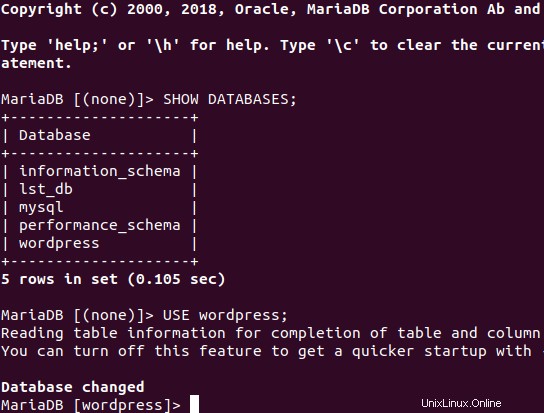
WordPress est livré avec un MySQL par défaut table d'utilisateurs appelée wp_users . Cette table existe automatiquement sous le nom de la base de données que vous avez créée pour votre site WordPress. Nous devons nous familiariser avec les détails des colonnes de ce tableau car cela nous aidera à établir une relation confortable lors de la création d'un nouvel utilisateur WordPress Admin.
MariaDB [(none)]> Describe wp_users;
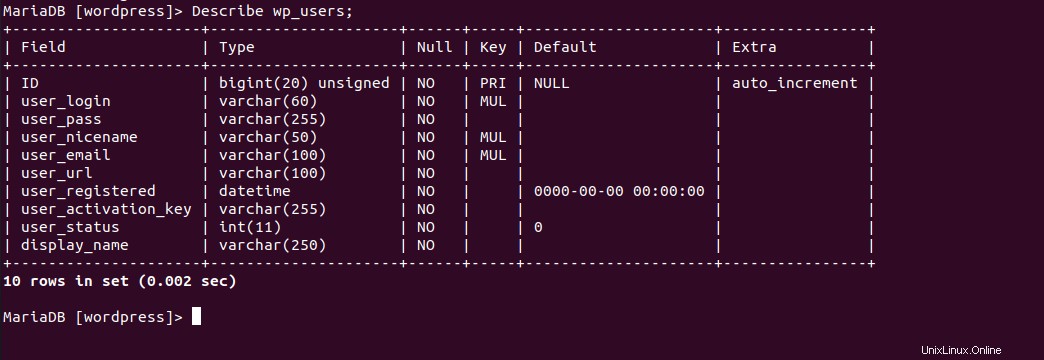
Un utilisateur administrateur WordPress appelé tutor@linuxshelltips existe déjà. Lorsque nous créons un autre utilisateur administrateur, ses informations d'identification doivent être affichées sur ce wp_users Table de base de données MySQL.
MariaDB [(none)]> SELECT * FROM wp_users;
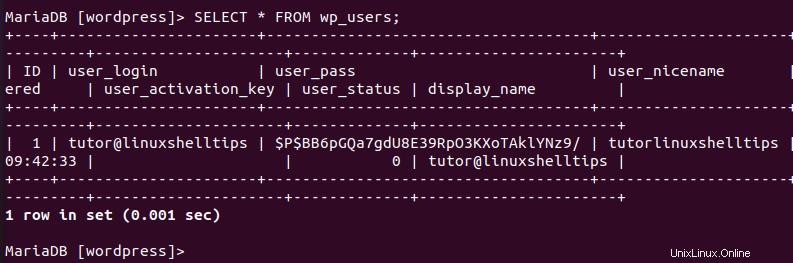
Vérification des paramètres de connexion à la base de données WordPress MySQL
Dans un deuxième environnement de terminal Linux, nous devons nous assurer que la configuration de votre site WordPress permet à WordPress de se connecter en toute sécurité à la base de données MySQL. L'étape nécessaire ici consiste à contre-vérifier le fichier de configuration de votre base de données WordPress et à vous assurer que tout est en ordre.
$ sudo nano /srv/www/wordpress/wp-config.php Or $ sudo vi /srv/www/wordpress/wp-config.php
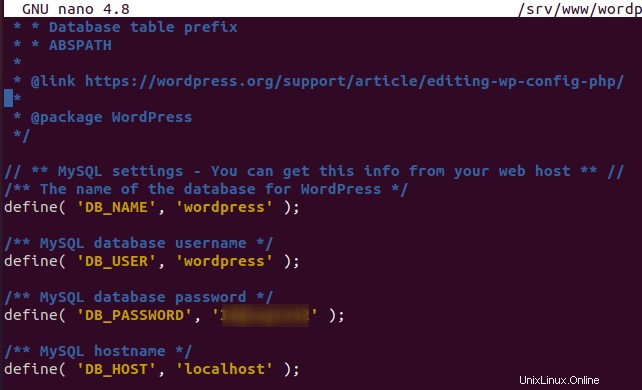
Ce fichier est utilisé pour contenir des détails de configuration WordPress importants comme le nom de la base de données (DB_NAME ), utilisateur de la base de données (DB_USER ), mot de passe de la base de données (DB_PASSWORD ) et l'hôte de la base de données (DB_HOST ).
Création du nouvel utilisateur administrateur WordPress via MySQL
Vous devrez ajouter un autre utilisateur (editorlinuxshelltips ) entrée de ligne dans la table de base de données MySQL wp_users .
MariaDB [(none)]> INSERT INTO wordpress.wp_users
(user_login,user_pass,user_nicename,user_email,user_url,user_registered,user_activation_key,user_status,display_name)
VALUES ('editor@linuxshelltips',MD5('Id@editor254'),'editorlinuxshelltips','[email protected]','http://localhhost','2021-08-27','',0,'editor@linuxshelltips');
Après avoir ajouté un nouvel utilisateur, répertoriez la table de base de données wp_users à nouveau pour confirmer.
MariaDB [(none)]> SELECT * FROM wp_users;
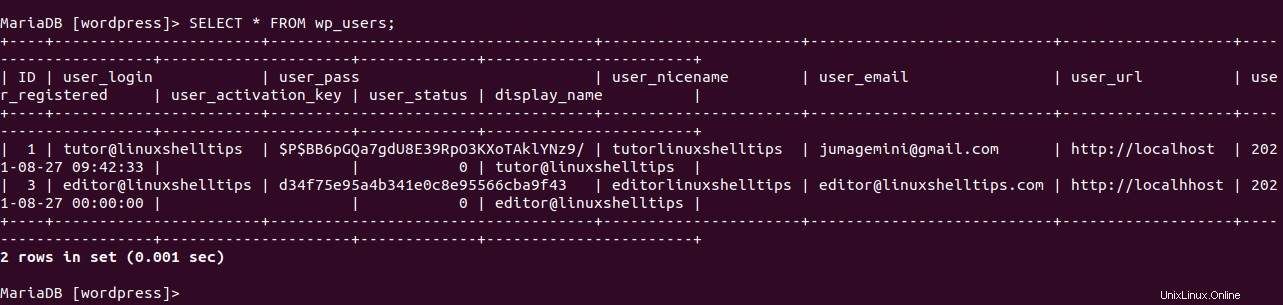
Le nouvel utilisateur (editor@linuxshelltips ) a été ajouté à la table de base de données WordPress (wp_users ).
Redémarrez le service MySQL pour appliquer les modifications.
$ sudo systemctl restart mysql
Connectez-vous à WordPress avec les informations d'identification du nouvel utilisateur administrateur
Connectez-vous à votre site WordPress avec les nouveaux identifiants utilisateur :
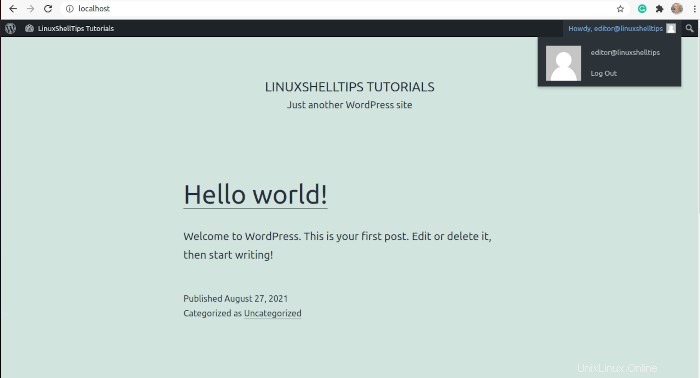
Comme vous pouvez le constater, l'utilisateur ne peut pas faire grand-chose à part modifier et supprimer un message ou se déconnecter.
Sorry, you are not allowed to access this page.
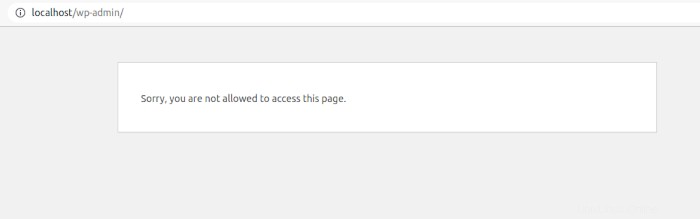
Attribuer des privilèges d'administrateur à l'utilisateur WordPress via MySQL
Pour attribuer cet utilisateur (editor@linuxshelltips ) les privilèges d'administrateur nécessaires, notez d'abord l'ID généré automatiquement (3) dans le tableau wp_users . Une autre table préexistante dans notre base de données wordpress est wp_usermeta . Les valeurs de ce tableau sont responsables de la transformation d'un utilisateur WordPress normal en utilisateur administrateur.
Identifions ces valeurs pour référence.
MariaDB [(none)]> SELECT * FROM wp_usermeta;
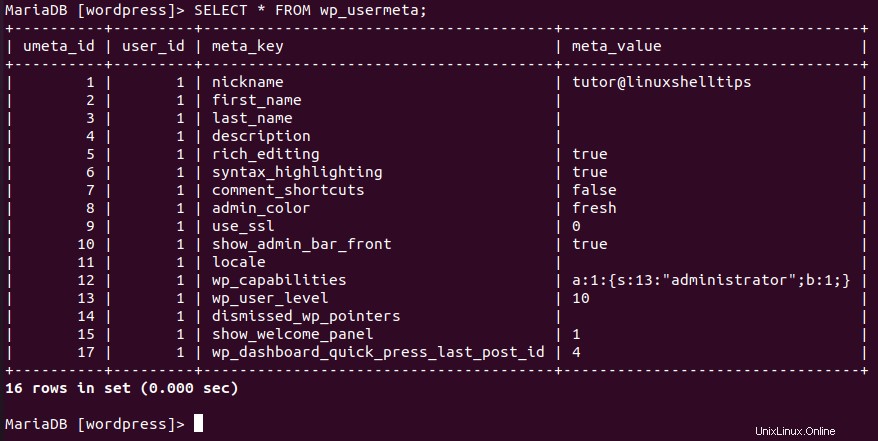
Nous devons attribuer cet utilisateur (editor@linuxshelltips ) les mêmes wp_capabilities et wp_user_level entrées en tant qu'utilisateur Admin déjà existant et privilégié tutor@linuxshelltips .
Implémentez les commandes MySQL suivantes.
MariaDB [(none)]> INSERT INTO wordpress.wp_usermeta (`umeta_id`, `user_id`, `meta_key`, `meta_value`) VALUES (NULL, '3', 'wp_capabilities', 'a:1:{s:13:"administrator";b:1;}'), (NULL, '3', 'wp_user_level', '10'), (NULL, '3', 'show_welcome_panel', '1');
Encore une fois, répertoriez la table wp_usermeta .
MariaDB [(none)]> SELECT * FROM wp_usermeta;
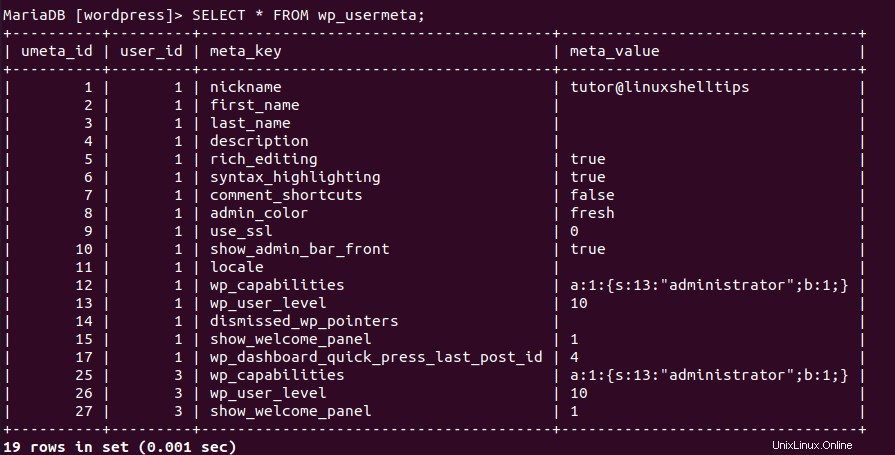
Notez les nouvelles valeurs pour editor@linuxshelltips à partir de la capture d'écran ci-dessus sous user_id 3 . Le user_id dans ce wp_usermeta la table doit être équivalente à l'ID dans wp_users tableau.
Redémarrez à nouveau le service MySQL.
$ sudo systemctl restart mysql
Déconnectez-vous et reconnectez-vous à votre site WordPress avec les nouvelles informations d'identification de l'utilisateur.
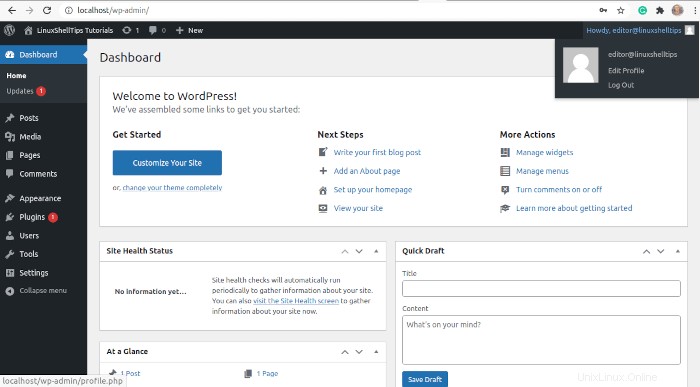
L'utilisateur, editor@linuxshelltips , peut désormais faire plus sur le site WordPress que simplement modifier ou supprimer une publication et se déconnecter. Cet utilisateur est maintenant un Superutilisateur ou un utilisateur Admin.
Il est désormais possible pour votre site WordPress d'avoir plus d'un utilisateur Admin surtout lorsque vous avez trop de contenu à gérer et le trafic sur votre site est hors des charts.